Vous rencontrez des difficultés pour enregistrer une vidéo sur TikTok ou, au contraire, vous vous êtes perdu dans le défilement infini de votre page « Pour toi » (FYP), pour finalement constater que TikTok ne fonctionne pas correctement ? Si c’est votre cas, nous avons rassemblé une série de solutions pour vous aider à rétablir le bon fonctionnement de TikTok.
1. S’assurer que TikTok n’est pas hors service
Si l’accès à votre compte TikTok est impossible ou si les vidéos ne se chargent pas, il est fort probable que les serveurs de TikTok soient en maintenance ou qu’ils rencontrent des difficultés, que ce soit à l’échelle locale ou globale.
Pour vérifier cette hypothèse, vous pouvez consulter la page d’état de TikTok sur Downdetector. Ce site web vous permettra de voir si d’autres utilisateurs de votre région ont signalé des incidents similaires.
Malheureusement, dans cette situation, la seule option est d’attendre patiemment. Cependant, il est judicieux de vérifier cet aspect avant de tenter d’autres solutions.
2. Examiner votre connexion internet
Si les serveurs de TikTok sont opérationnels, le problème pourrait venir de votre connexion internet qui serait trop faible. Dans ce cas, il est conseillé de tester votre vitesse de connexion via un site web comme TestMy.net.
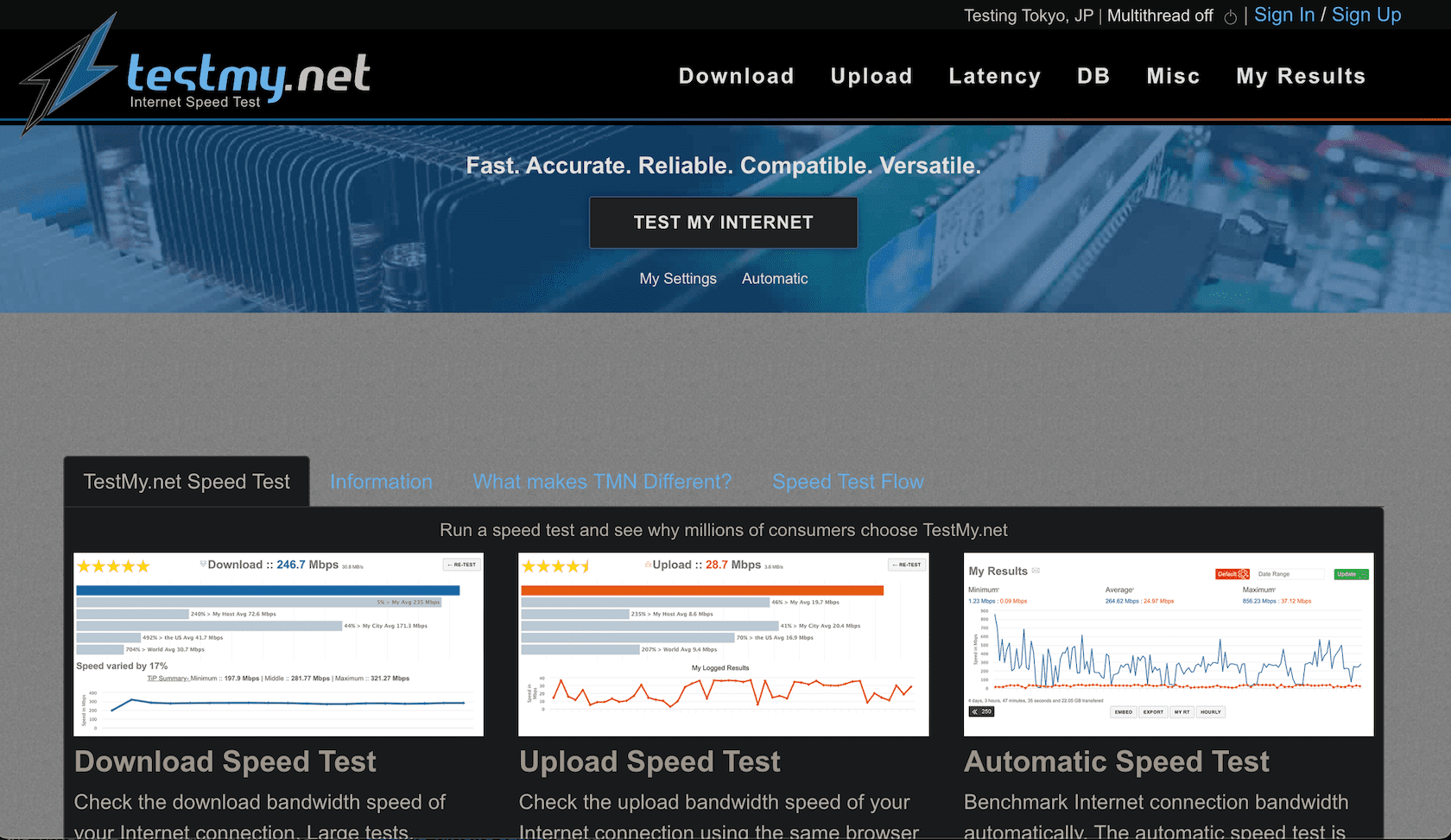
Si les résultats indiquent une connexion internet défaillante, vous pouvez essayer de redémarrer votre routeur ou de contacter votre fournisseur d’accès internet (FAI) pour résoudre le problème de Wi-Fi instable. Si vous ne parvenez pas à vous connecter en Wi-Fi, basculez sur vos données mobiles.
3. Vider le cache de TikTok
Pour optimiser l’expérience utilisateur, de nombreuses applications de réseaux sociaux utilisent des données mises en cache, et TikTok ne fait pas exception. Si TikTok semble rencontrer de nombreux problèmes, même si votre connexion internet est stable ou si l’application ne se lance pas complètement, il peut être utile de vider le cache de TikTok.
Cette action supprimera tous les fichiers temporaires et les données stockées par TikTok sur l’application. Voici comment procéder :
- Lancez TikTok et appuyez sur l’icône « Profil » située en bas à droite de l’écran.
- Cliquez sur l’icône avec les trois lignes horizontales, située en haut à droite de l’écran.
- Sélectionnez « Paramètres et confidentialité ».
- Dans la section « Cache et cellulaire », choisissez « Libérer de l’espace ».
- Enfin, sélectionnez « Effacer » à côté de « Cache », puis confirmez votre décision en appuyant à nouveau sur « Effacer ».
4. Forcer l’arrêt de TikTok
Si TikTok est bloqué sur une page spécifique, une vidéo ou si l’application ne répond plus, essayez de forcer son arrêt.
Si vous utilisez un appareil Android, voici la procédure :
- Ouvrez l’application « Paramètres » de votre appareil.
- Sélectionnez « Applications » et parcourez la liste jusqu’à trouver TikTok. Vous pouvez également utiliser la barre de recherche pour localiser l’application.
- Appuyez sur « Forcer l’arrêt » en bas à droite de l’écran.
- Confirmez en appuyant sur « OK ».
Bien que sur Android il soit possible de forcer l’arrêt des applications via les paramètres de votre appareil, sur iOS, la seule manière de forcer la fermeture d’une application qui ne répond pas ou qui est bloquée est de la fermer depuis l’App Switcher, d’attendre quelques secondes puis de la rouvrir.
Pour cela, glissez votre doigt depuis le bas de l’écran ou appuyez deux fois sur le bouton « Accueil » jusqu’à ce que l’App Switcher s’affiche. Faites défiler de gauche à droite pour trouver TikTok, puis glissez l’aperçu de l’application vers le haut pour la fermer. Après quelques secondes, relancez l’application pour vérifier si le problème est résolu.
5. Vérifier les restrictions d’âge de TikTok
Si vous avez moins de 13 ans et que vous ne pouvez pas commenter de vidéos sur TikTok, sachez que des mesures de sécurité et de confidentialité spécifiques s’appliquent. Les utilisateurs de moins de 13 ans ne peuvent ni commenter les contenus, ni partager leurs propres vidéos, ni envoyer de messages sur TikTok.
Selon le Guide du parent de TikTok, les utilisateurs de moins de 13 ans ont accès à une expérience de visionnage uniquement.
D’après la page des paramètres de confidentialité et de sécurité pour les adolescents de TikTok, si vous avez entre 13 et 15 ans, votre compte est configuré comme privé par défaut. La messagerie directe est désactivée, et il est impossible de créer des autocollants à partir de vos vidéos.
De plus, seuls vos amis peuvent commenter vos vidéos et vos Stories. Les autres utilisateurs ne peuvent pas télécharger vos vidéos, ni utiliser vos vidéos en duo. Si vous appartenez à cette tranche d’âge, l’application a intentionnellement limité certaines fonctionnalités.
6. Utiliser un VPN pour contourner les restrictions géographiques
Certains pays, comme l’Inde, ont interdit TikTok. Des interdictions temporaires ont également été imposées dans d’autres pays, comme le Pakistan et l’Indonésie. Vérifiez si TikTok est interdit dans votre pays.
Si c’est le cas, votre page « Pour toi » (FYP) risque d’apparaître vide. Dans cette situation, l’utilisation d’un VPN est une solution recommandée pour accéder à TikTok. Un VPN permet de contourner les blocages géographiques.
De nombreux VPN mobiles gratuits sont disponibles. Après avoir installé l’application VPN de votre choix, vous devez la configurer. Bien que le processus soit similaire pour la plupart des services VPN, nous prendrons l’exemple de Surfshark.
Voici comment utiliser Surfshark pour naviguer sur TikTok :
- Lancez l’application VPN et créez un compte ou connectez-vous avec vos identifiants.
- L’application vous guidera ensuite à travers le processus de configuration initiale. Selon votre fournisseur de VPN et votre abonnement (gratuit ou payant), vous devrez choisir une région. Vous pouvez aussi appuyer sur « Connexion rapide » pour vous connecter au serveur le plus rapide disponible.
- L’application vous demandera la permission de se connecter au VPN et d’installer un nouveau profil VPN. Acceptez et entrez le mot de passe de votre appareil.
Activez le VPN depuis l’application. Choisissez une région où TikTok n’est pas interdit, et vous devriez pouvoir l’utiliser sans problème !
7. Activer les permissions de l’application TikTok
Comme toute application, TikTok a besoin d’autorisations pour utiliser votre caméra, votre microphone et accéder au stockage de votre appareil. Généralement, l’accès à la caméra et au microphone est demandé lors du premier lancement de l’application.
Si vous ne parvenez pas à créer une vidéo sur TikTok ou si le son est absent, il est possible que vous ayez accidentellement refusé l’accès à votre caméra ou votre microphone. Voici comment rectifier cette situation :
Sur Android, ouvrez l’application « Paramètres » de votre appareil, et rendez-vous dans la section « Applications ».
Cherchez TikTok dans la liste et sélectionnez « Autorisations ». Assurez-vous que l’accès à la caméra et au microphone est bien activé.
Sur iOS, lancez l’application « Paramètres » de votre iPhone et sélectionnez « Confidentialité et sécurité ». Appuyez sur « Appareil photo » et vérifiez que le commutateur à côté de TikTok est activé.
Retournez à la page précédente et appuyez sur « Microphone » pour vérifier si le commutateur à côté de TikTok est également activé.
Autres solutions pour réparer TikTok
Si aucune des solutions précédentes n’a fonctionné, voici quelques astuces de dépannage générales que vous pouvez essayer pour résoudre les problèmes avec TikTok :
- Mettre à jour TikTok : il est possible que TikTok ne fonctionne pas en raison d’un problème côté serveur. Les mises à jour logicielles permettent de corriger des bugs connus. Vérifiez si une mise à jour est disponible.
- Redémarrer votre téléphone : un problème logiciel de votre appareil peut également expliquer le dysfonctionnement de TikTok. Le redémarrage est une solution simple qui peut résoudre ce type de problème.
- Se déconnecter et se reconnecter : si rien ne fonctionne, essayez de vous déconnecter de votre compte TikTok, attendez quelques secondes, puis reconnectez-vous.
Si vous ne parvenez toujours pas à utiliser TikTok après avoir essayé toutes ces méthodes de dépannage, patientez ou contactez le support technique de TikTok.